文章目录(Table of Contents)
简介
这里会收集一些比较好的单页的简历的模板。在线的简历,可以方便的进行展示。下面会放一些我在 github 上找到的可以使用的模板。同时我会介绍基于 jekyll 的学术网站的搭建,配合 docker 的简单使用。
下面是我的个人主页,https://wangmn.cn/
参考资料
- DIY-个人学术主页搭建,一个比较全面的个人学术主页搭建指南;
- Academic Pages Wiki,关于 Academic Pages 的说明文档,包含如何自定义等;
Docker 简单使用
由于下面在介绍个人学术网页本地调试的时候,需要用到 docker,因此在这里介绍简单的用法。
Ubuntu 安装 docker
这里我推荐使用清华源来进行安装,可以参考链接:清华源头,Docker CE 软件仓库
关于管理员权限
在安装完 docker 之后,会发现需要使用 sudo,否则会出现 permission denied 的问题。这是由于当前用户没有权限访问 Docker 守护进程引起的。以下是解决方法
首先,将当前用户添加到 Docker 组中,以便能够访问 Docker 守护进程。
- sudo usermod -aG docker $USER
接着我们重启系统,重启后打开终端运行以下的命令检查 docker 是否正常工作:
- docker ps
常用的 docker 命令
- 查看 docker 版本:
docker --version; - 拉取镜像:
docker pull <image name>; - 列出本地的镜像:
docker images; - 运行容器:
docker run <image name>; - 列出正在运行的容器:
docker ps -a; - 查看 docker 系统资源的使用:
docker stats; - 导出 docker 镜像,将镜像保存为一个 tar 文件:
docker save -o your-image.tar your-image-name - 导入 docker 镜像,将 tar 文件加载到 Docker:
docker load -i your-image.tar
基于 Academic Pages 的学术主页
这里介绍基于 academicpages 项目的个人学术网站。该项目基于 jekyll,便于修改和部署。下面的内容包含(1)本地调试;(2)项目结构,包含如何修改;(3)一些基于该模板的项目,可以参考别人的修改进行修改。
本地调试-推荐 Linux
我们首先将项目 clone 到本地,接着创建 docker images:
- docker build -t jekyll-site .
我们解释一下上面的命令:
docker build:这是用于构建 Docker 镜像的命令。-t your-image-name:-t 选项用于为构建的镜像指定一个标签(tag)。your-image-name 是你想要给镜像起的名字。在这里镜像的名字就是 jekyll-site。.:这是 Dockerfile 的路径。在这个例子中,. 表示当前目录。
运行完上面的命令后,可以使用 docker images 来查看镜像是否创建成功。然后进行本地调试
- docker run --rm -p 127.0.0.1:5000:4000 -v <项目路径>:/usr/src/app jekyll-site
我们解释一下上面的参数,其中:
docker run: 启动一个新的容器。--rm: 当容器停止时自动删除它。这有助于保持系统的整洁,避免残留的容器占用空间。-p 127.0.0.1:5000:4000: 将本地主机的 5000 端口映射到容器的 4000 端口。127.0.0.1确保服务只能从本地主机访问。5000是本地主机的端口。4000是容器内的端口。
-v <项目路径>:/usr/src/app: 将本地的 <项目路径> 挂载到容器内的 /usr/src/app 目录。<项目路径>是你的项目在主机上的绝对路径。这里是我们下载的 academic page 的文件夹的路径;/usr/src/app是容器内的路径,Jekyll 会在这里查找项目文件。
jekyll-site: 使用名为 jekyll-site 的镜像来创建容器。
上面的命令执行之后,如果出现了下面的输出表示运行成功:
- Auto-regeneration: enabled for '/usr/src/app'
- Server address: http://0.0.0.0:4000/
- Server running... press ctrl-c to stop.
接着我们可以打开 VSCode,连接容器,然后修改文件。文件的路径在 /usr/src/app 下面。修改之后运行下面命令进行编译:
- jekyll build
成功编译后可以在本地浏览器打开 127.0.0.1:5000 查看修改后的网页内容。
项目目录结构
首先我们来介绍一下该项目的文件目录。更好的了解目录有助于我们进行自定义。
- _config.yml,网站基本信息,包括一些全局的设置;
- basic site setting (网站的基础设置)
- title,显示在网站左上角的内容,这里可以是名字;
- url,基础链接,需要改为自己的 url,因为后面需要用这个 url 进行拼接(这个是非常重要的);
- author
-
avatar,个人图片
-
bio,个人简介,可以是目前就读学校或是工作单位;
-
- basic site setting (网站的基础设置)
- _layout 文件夹:包含不同的页面布局,pages 文件夹中的页面都是继承这里的布局;
- _data 文件夹:
- navigation.yml,控制顶部导航栏的信息;
- _pages 文件夹(默认的里面包含很多页面,可以根据需求进行删减):
- about.md,默认的首页,打开之后首先会看到的内容;
- publications.html,这里默认会遍历 _publications 文件夹,生成对于的文章。可以对这里进行修改,只显示论文的标题,作者,期刊等信息。
- _publications 文件夹,这里存放所有发表的文章的 markdown 文件(介绍每一篇文章),我是将这部分去掉,直接修改了 publications.html 文件,使其直接显示文章信息。我将文章的内容放在了研究工作部分;
- _includes 文件夹
- footer:自定义页脚的部分;
- head:自定义页头的部分;
- _site,这是使用 jekyll build 之后生成的静态文件,这个文件夹包含了最终的 HTML、CSS、JavaScript 等文件,准备好用于部署。
设置 Page
在完成内容的修改之后,我们需要在 github 上进行发布。我们以此进入 setting -> Pages -> Source [Github Action: Jekyll],然后我们将 Jekyll 的 workflow 的配置文件添加到仓库中。
注意:如果添加成功,会多出 .github/workflow/jekyll.yml 文件,有了这个文件之后,每一次进行 push 就会自动执行 Github Action,生成对应的文件。如果设置成功,我们可以在 Pages 页面看到对应的网址,点开即可。
自定义域名
在完成 Page 的设置后,我们可以通过 github 的链接打开网站。有时我们需要更进一步,希望使用自定义的域名。下面介绍设置自定义域名的步骤:
- 首先,进入 github 的设置界面,将域名加入其中,https://github.com/settings/pages
- 接着配置
DNS- 添加
A记录,指向 Github Page 的 IP 地址(这里 IP 地址是一样的)- 185.199.108.153
- 185.199.109.153
- 185.199.110.153
- 185.199.111.153
- 添加
CNAME记录- 将 www 的 CNAME 记录指向 username.github.io,其中 username 是 GitHub 用户名,需要自行进行修改。
- 添加
- 最后进入项目仓库的设置,在 Custom domain 中设置自定义的域名即可。
注意:当使用自定义域名之后,需要修改网站的 config.yml 中的 url,将其修改为上面设置的自定义的域名。
使用改模板的网页
这里简单列出了使用该模板的一些用户网页,可以用于查看效果:
- Liu, Junjie from HKUST
- Zhen Wang from USTC,在他的 blog 中也有记录如何使用该模板的教程;
- Wang Hao from HKUST(GZ),这个老师的主页内容是比较全的;
其他单页简历
下面是一些静态 HTML 的单页简历模板。Github链接,https://github.com/rrdelaney/material-resume。该简历的最终效果如下所示:
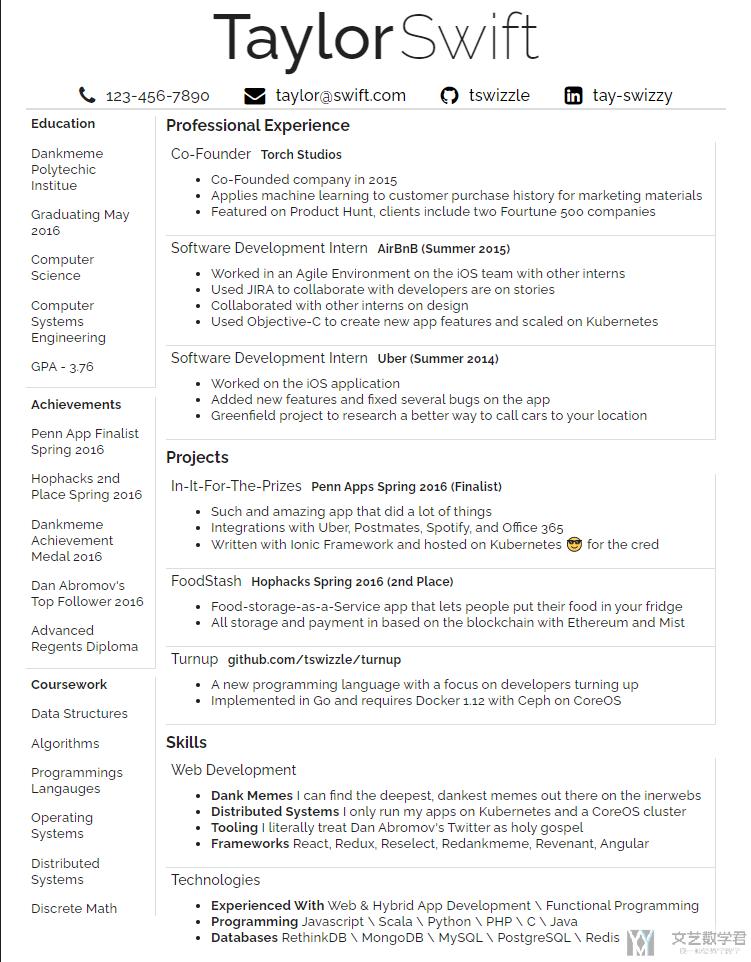
- 微信公众号
- 关注微信公众号
-

- QQ群
- 我们的QQ群号
-



评论